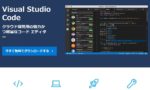この記事では、スライドや資料に使う図形や吹き出しのテキストボックスの余白の調節の仕方について書いてます。
大事なスライドや資料の質を上げるためには、余白や見た目も大事になってきます。
で、図形や吹き出しの中に文字を入れるときに”余白”がバラバラだと見栄えが悪くなってしまうので気を付けようというのが今回の内容です。
スライドや資料の図形や吹き出しの余白の調整の仕方
それでは順に解説していきます。
①図形や吹き出しを選択する
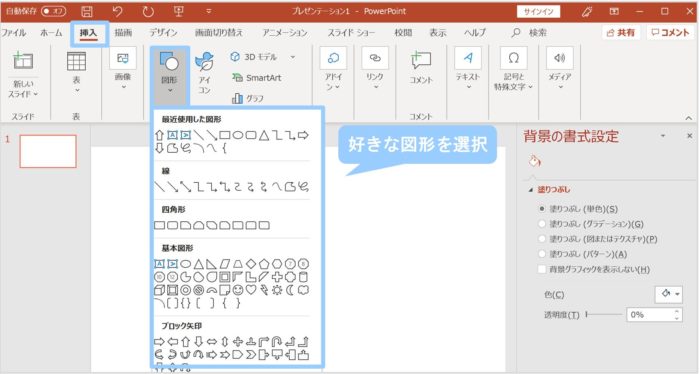
とりあえずPowerPointを開いたら「図形」から適当にテキストを入れて使うものを選びましょう。
ここでは吹き出しを選びます。
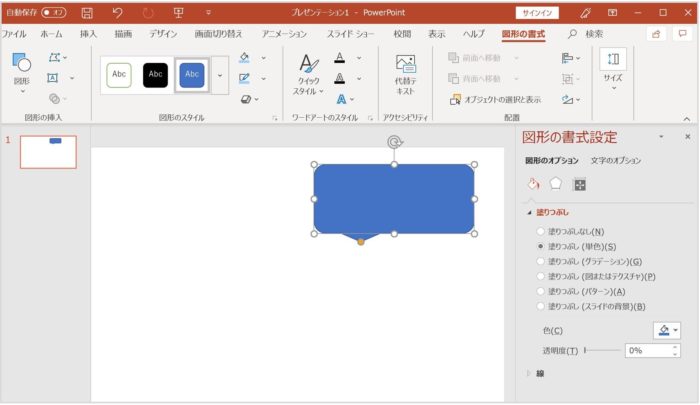
こんな感じです。
②テキストボックスの余白の設定をする
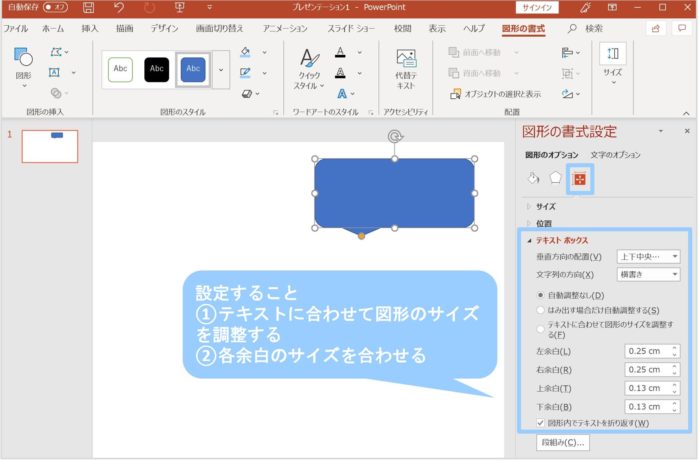
PowerPointの右側にある「図形の書式設定」から四角いマークをクリックします。
するとその下に細かい設定が表示されます。
最低限やっておくのは
- 「テキストに合わせて図形のサイズを調整する」にチェックする
- 上下左右の余白を均等にする
です。
あとはスライドや資料のレイアウトに合わせたり、使いやすいように設定してください!